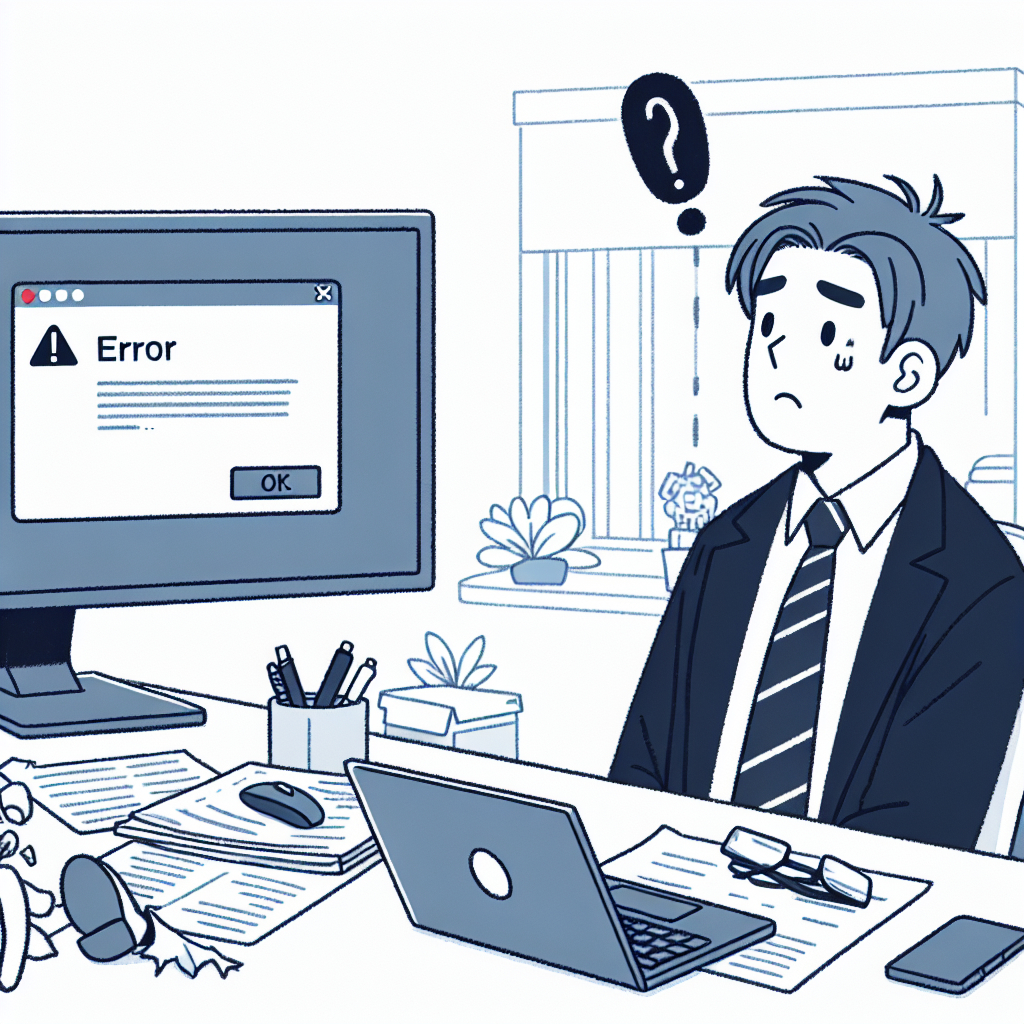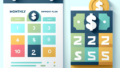Adobeが使えなくなった時の対処法
Adobe製品はクリエイティブな作業をサポートする強力なツールですが、時には予期せぬトラブルが発生することもあります。初心者の皆さんが直面するかもしれない問題を解決するためのヒントをお届けします。これを読んで、安心してAdobe製品を楽しんでくださいね!
ソフトウェアの再インストール方法
まずは、Adobe製品がうまく動作しない場合、再インストールが効果的です。手順をしっかりと理解しておけば、スムーズに進められますよ。では、具体的な方法を見ていきましょう!
Adobe製品のアンインストール手順
アンインストールは非常に簡単です。まず、コントロールパネルから「プログラムのアンインストール」を選び、Adobe製品を見つけて削除します。その後、関連ファイルが残っていないか確認することも忘れずに!
再インストールのための準備と注意点
再インストール前には、必要なデータのバックアップを取っておきましょう。また、インターネット接続が必要なので、安定した環境を整えてから始めてくださいね。これで、トラブルを未然に防げます!

ライセンスの問題
Adobe製品を使う上で、ライセンスの確認はとても重要です。ライセンスが無効になっていると、ソフトウェアが使えなくなることがあります。ここでは、確認方法や更新手続きについて解説します。
ライセンスの確認方法
Adobeの公式サイトにログインし、「アカウント管理」からライセンス状況を確認できます。ここで、契約内容や有効期限をしっかりチェックしましょう。安心して使用するためには、定期的な確認が大切です!
更新手続きと注意事項
ライセンスが切れそうな場合は、早めに更新手続きを行いましょう。更新を忘れると、突然使用できなくなることもあります。特に、クレジットカード情報が変更された場合は、再設定が必要です。

エラーメッセージの解決方法
Adobe製品を使用中にエラーメッセージが表示されることがありますが、焦らないでください。多くのエラーは簡単に解決できます。ここでは、よくあるエラーメッセージとその対処法を紹介します。
よくあるエラーメッセージ一覧
例えば、「ライセンスが無効です」や「インターネット接続が必要です」といったメッセージがあります。これらは、ライセンスの確認や接続状況を見直すことで解決できることが多いです。
エラー別の対処法
エラーが発生した際は、まずは公式サイトのサポートページをチェックしましょう。具体的な対処法が掲載されていることが多いです。また、フォーラムで他のユーザーの解決策を参考にするのも良いアイデアです。

サポートへの問い合わせ方法
それでも解決できない場合は、Adobeのカスタマーサポートに問い合わせるのが一番です。効率的に問題を解決するための準備をしておきましょう。
カスタマーサポートに連絡する際の準備
問い合わせる前に、製品のシリアル番号やエラーメッセージの詳細をメモしておくとスムーズです。また、使用しているOSやAdobeのバージョンも伝えると、より的確なサポートが受けられますよ。
効率的な問い合わせ方法と必要情報
電話やチャットサポートを利用する際は、待ち時間を考慮して、比較的空いている時間帯に連絡するのがオススメです。必要情報を事前に整理しておくことで、スムーズに問題解決が進みます。

代替ソフトウェアの提案
もしAdobe製品がどうしても使えない場合、代替ソフトウェアを検討するのも一つの手です。多くの優れたフリーソフトや他社製品が存在しますので、ぜひチェックしてみてください。
Adobe製品の代替ソフトウェア一覧
例えば、GIMPはPhotoshopの代替として人気のあるフリーソフトです。また、Canvaは簡単にデザインができるので、初心者にもおすすめです。自分に合ったソフトを見つけて、クリエイティブな作業を楽しみましょう!
無料で使えるフリーソフトの紹介
フリーソフトには、InkscapeやKritaなどもあります。これらは、Adobe製品に負けない機能を持っており、特にコストを抑えたい方にはぴったりです。ぜひ試してみてくださいね!
まとめ
Adobe製品が使えなくなったときの対処法を紹介しましたが、いかがでしたか?トラブルに直面しても、冷静に対処することで多くの問題は解決できます。今後のために、予防策を講じておくことも大切です。
使えなくなった際の総合的な対処法
再インストール、ライセンスの確認、エラーメッセージの対処、サポートへの問い合わせなど、手順を知っていれば安心です。何かあった時は、まずはこれらの方法を試してみてください。
今後のための予防策
定期的にソフトウェアの更新を行い、ライセンス状況を確認することで、トラブルを未然に防げます。また、バックアップをこまめに取ることも忘れないでくださいね!これで、クリエイティブな作業を思いっきり楽しめます!